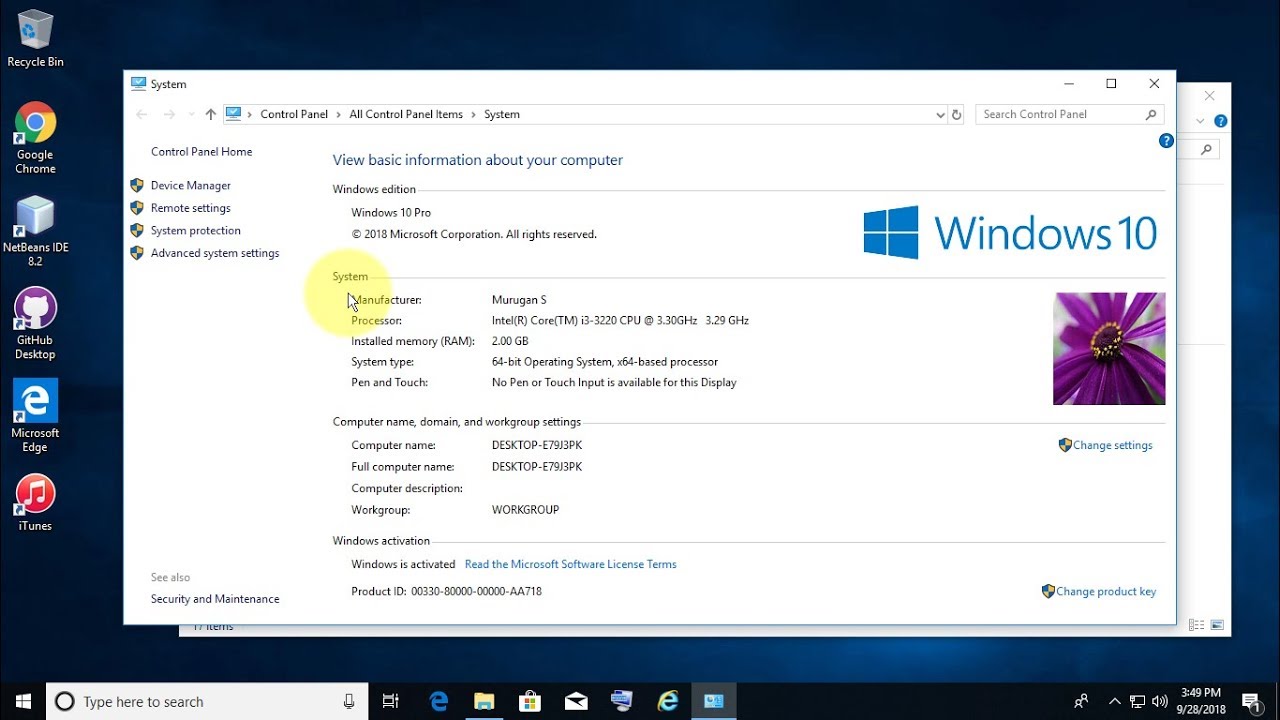
Bienvenido/a, lector/a. En este artículo, te explicaré cómo agregar tu propio logotipo o imagen en las propiedades del sistema de Windows 10, 8 y 7.
Paso 1: Acceder a las propiedades del sistema
En primer lugar, abre el Explorador de archivos y haz clic derecho en Este equipo. Luego, selecciona Propiedades.
Paso 2: Agregar el logotipo
Al abrir las propiedades del sistema, verás que inicialmente no hay un logotipo del fabricante. Para agregar el tuyo, sigue los siguientes pasos:
- Escribe mspaint en la barra de búsqueda y abre el programa Paint.
- Desde el Paint, abre tu imagen favorita desde el directorio en el que se encuentra.
- Redimensiona la imagen a 120 píxeles por 120 píxeles.
- Guarda la imagen en formato BMP.
Paso 3: Modificar el registro del sistema
Ahora, debemos modificar el registro del sistema. Sigue los pasos a continuación:
- Escribe regedit en la barra de búsqueda y haz clic derecho en Ejecutar como administrador.
- En el Editor del Registro, haz clic en la tecla HKEY_LOCAL_MACHINE.
- Haz clic en Software, luego en Microsoft, y luego en Windows.
- Selecciona CurrentVersion y, a continuación, haz clic en OEM information.
- En el panel de la derecha, haz clic derecho y selecciona Nuevo y luego Valor de cadena.
- Escribe manufacturer como nombre de la cadena y escribe tu nombre o cualquier otro valor como valor.
- A continuación, haz clic derecho, selecciona Nuevo y luego Valor de cadena otra vez.
- Escribe logo como nombre de la cadena y agrega la ruta del archivo BMP que hemos creado anteriormente como valor.
- Para finalizar, haz clic en Aceptar y cierra la ventana del Editor del Registro.
Paso 4: Confirmar los cambios
Para verificar que los cambios se hayan realizado correctamente, reinicia tu sistema y luego abre las propiedades del sistema nuevamente.
En la pestaña General, deberás ver ahora tu logotipo o imagen como el logotipo del fabricante, y el nombre del fabricante que has ingresado previamente.
¡Y eso es todo! Espero que este tutorial te haya ayudado a solucionar el problema. Si te ha sido útil, no olvides dar like y compartir el artículo. ¡Gracias por leer y hasta la próxima!
